Векторные данные (ГИС/ GPS)
![]()
Ввод
Файл
В зависимости от формата файла можно импортировать один или несколько типов объектов(точка, линия или полигон), а также слои атрибутов.
Для получения более подробной информации перейдите в тему Векторные файловые форматы.
Слой
Все слои будут импортироваться по умолчанию до тех пор, пока вы не нажмете на кнопку Многоточие, и не выберите слой или слои для импорта. Для того чтобы выбрать несколько слоев, нажмите и удерживайте клавишу CTRL или SHIFT по мере их выделения мышью.
Чтобы выбрать все слои, используйте знак подстановки (*).
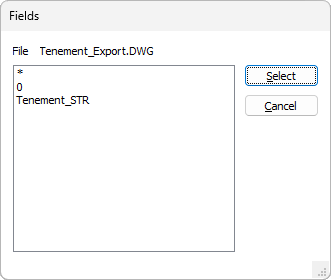
Рассредоточенная база данных MS SQL
Выберите эту опцию для задания параметров соединения базы данных из которой вы хотите экспортировать данные. Смотрите: Настройки базы пространственных данных
Click the Forms icon to select a saved form set. Щелкните правой кнопкой мыши (или нажмите F4), чтобы Редактировать текущий набор форм, или выберите Новый, чтобы создать новый набор форм.
Кодировка текста
Кодировка по умолчанию установлена на метод АВТОМАТИЧЕСКИ, однако если существует несоответствие между кодировкой файла и фактическими данными в файле, может возникнуть необходимость переопределить кодировку по умолчанию.
SQL query filter
The SQL query filter options allow you to create an SQL WHERE statement to filter points data within a layer.
The SQL query filter provides a list of attributes in the GIS layer which can be added to the SQL statement you create in the field. Нажмите кнопку списка, чтобы открыть список:
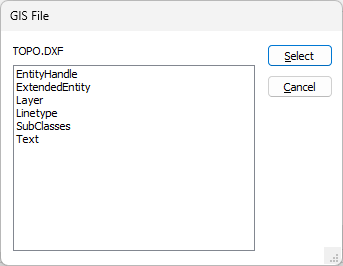
Используя атрибуты из списка, вы можете заполнить SQL-запрос для фильтра. Если поданное SQL-утверждение недействительно, будет отображена ошибка.
Примечание: В некоторых случаях фильтр может не быть применен, если вы добавили атрибут в ваше выражение, которое не используется во всех типах объектов (например, точки, линии, полигоны и т.д.). Точки, линии, полигоны и т.д., и выражение будет считаться недействительным.
Если выбрана опция Ограничение по полигонам , можно определить полигон, который будет использоваться для ограничения отображаемых GIS-данных.
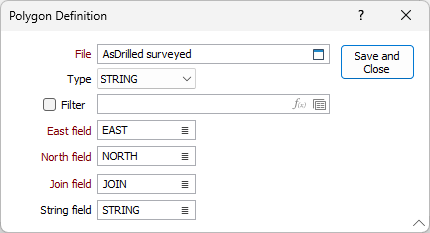
Полигон, который вы определяете в диалоговом окне, можно использовать для ограничения данных, используемых в качестве входных данных.
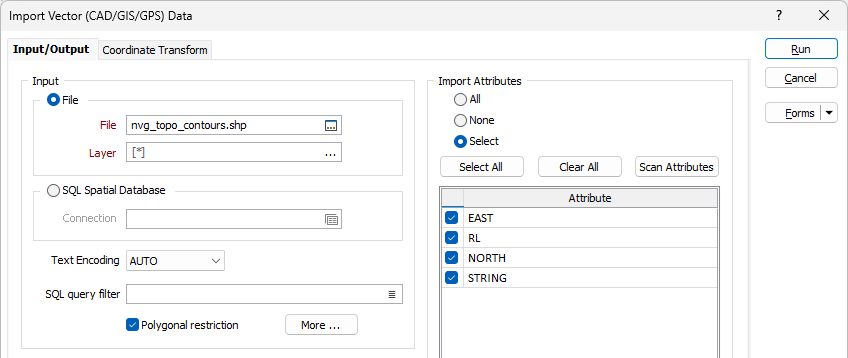
Импортировать атрибуты
Выберите атрибуты (если они имеются), которые вы намерены импортировать, указав одну из следующих опций:
- Все
- Нет
- Выбор
Атрибуты могут содержать текстовые описания и другие метаданные), а также пространственные объекты (линия, точка или полигон). Файлы ArcGIS (.shp), например, сохраняют атрибуты в отдельном файле dBASE (.dbf). Другие форматы файлов, такие как Microstation Design (.dgn), имеют слой атрибутов в том же файле.
Выбор
Если вы решили выбрать атрибуты, которые намерены импортировать, нажмите на кнопку Сканировать атрибуты, чтобы заполнить список атрибутов. Вы можете использовать опции с окошками, либо воспользоваться кнопками Выбрать все и Очистить все, чтобы выбрать/отменить атрибуты.
Вывод
Файл
Введите имя файла вывода, в который будут импортированы данные ГИС/GPS. Тип файла данных (ДАННЫЕ или СТРИНГИ), который вы выбираете, будет зависеть от типа импортируемых объектов (ТОЧКА, ЛИНИЯ, ПОЛИГОН).
Когда вы нажимаете Запустить для запуска процесса импорта, если указанный выходной файл уже существует и соответствует структуре файла GIS/GPS, вам будет предоставлена возможность перезаписать файл или добавить в него данные.
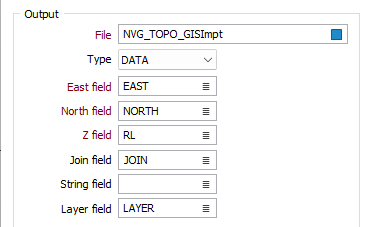
Поля Восточных, Северных и Z координат
Укажите имена полей, под которыми будут храниться восточные, северные координаты и (по желанию) координаты Z в целевом файле данных.
Вы можете использовать параметры Преобразования координат в этой форме (см. ниже), чтобы преобразовать проекционные или местные координаты в географические (широту и долготу) во время импорта.
Поле соединения
При выборе файла стрингов в качестве типа файла, задайте имя поля, которое будет содержать значения, определяющие, будут ли данные точек соединяться линией, т.е. в стринг. Если последовательные записи имеют одинаковые значения в данном поле, а Поле стрингов не задано (см. ниже), то точки будут соединены линией. Если поле стрингов задано, тогда значения в каждом поле в последовательных записях должны быть одинаковыми, до того, как точки соединяются в линию.
Поле стрингов
При выборе файла стрингов в качестве типа файла, укажите имя поля, которое содержит значения, определяющие, будут ли точки данных соединяться линией. Значения этого поля в последовательных записях должны быть одинаковыми, удостоверьтесь в этом прежде чем объединить точки в стринг.
Поле слоя
Укажите имя поля, содержащего значения, которые могут быть использованы в последующих файловых операциях для фильтрации данных, основанных на типе отдельного объекта (слоя).
В это поле записывается имя каждого слоя. Процесс импорта будет перебирать имена слоев, чтобы получить максимальную ширину поля.
Стиль пера
Если в вашем распоряжении имеются сведения о исходном цвете и стиле, эти данные используются для того, чтобы внести значения в поля цвета, ширины и единиц в Файле вывода. Если вы не хотите работать с этими сведениями, удалите значения из полей ввода.
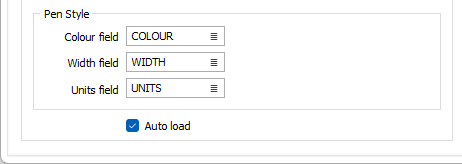
Автозагрузка
Чтобы просмотреть данные в Визексе после того как файл был импортирован, выберите опцию Автозагрузка.
Вы можете загрузить данные файлов ГИС непосредственно в Визекс, используя опцию меню Просмотр | Визекс | ГИС.